Лабораторная работа №4.
Тема: Конфигурирование блока СММ-11-01 в оконечном режиме (работа рассчитана на 4 часа).
1. Цель работы: Ознакомление с
конфигурированием мультиплексора
СММ-11 в режиме терминального.
2. Литература: Пьянкова. Комплект КПО-155. Паспорт; РТЧ.078.090 ПС
3. Подготовка к работе:
3.1.Ознакомиться с программой
конфигурирования блока
СММ-11.
3.2. Подготовить бланк
отчета
3.3. Произвести строго по правилам включение питания оборудования
4. Основное
оборудование:
4.1 Персональный
компьютер.
4.2 Блоки СММ-11 оконечных станций.
5. Методические
указания.
В лаборатории имеются два блока
СММ-11, работающие в оконечном режиме. Комплект КПО-155 РТ4.078.090 предназначен
для конфигурирования аппаратуры СММ‑155, мониторинга блоков, установления
соединений в сети, маршрутизации IP‑пакетов. Для работы с комплектом
КПО-155 создано рабочее место оператора, обеспеченное компьютером с программными
ресурсами:
-
операционная система Microsoft Windows ХР;
-
в списке
сетевых протоколов имеется протокол TCP/IP;
-
имеется
удаленный доступ к сети.
Программа СММ-155 предназначена
для:
- мониторинга сети SDH,
сформированной из блоков и СММ-11;
- конфигурирования блоков СММ-01 и
СММ-11, входящих в сеть SDH;
- управления блоками СММ-11,
входящими в сеть SDH;
- прокладки соединений между блоками и СММ-11 в сети.
6.1 Меры
безопасности
- обеспечить правильную
последовательность включения и
выключения блоков
питания оконечных станций;
-
все коммутации с оборудованием СММ вести при отключенном
электропитании;
- к работе с оборудованием допускаются лица, сдавшие зачет по
технике безопасности в установленном порядке.
6.2 Подготовка к работе
Для
запуска программы СММ-155 выполните следующие действия:
-
в меню «Пуск» запустить программу
«СМ-155», появится окно
«Допуск в систему», показанное на рисунке 1.
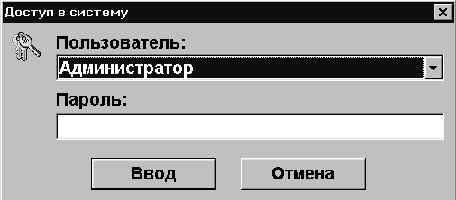
6.3.
Конфигурирование блока СММ-11 в терминальном режиме.
6.3.1.Создание
новой карты:
- разблокировать карту сети, в пункте меню «Режим» - «Режим
редактирования»
-для создания новой карты в главном меню выберите пункт «Карта», затем «Новая». На поставленный вопрос отвечаете «Да». На экране появится карта сети (рис.2).
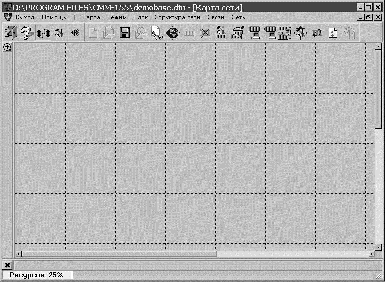
Рисунок 2.
Под строкой заголовка окна программы расположено главное меню, показанное на рисунке 3.
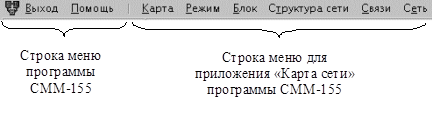
Команды главного меню имеют следующее
назначение:
«Выход» - выход из программы с
запросом «Сохранить изменения?»;
«Помощь» – вызов оперативной
помощи;
Под главным меню программы расположена панель инструментов, которая показана на рисунке 4.

- на карте сети создать последовательно блоки СММ ст. А и СММ ст. Б, для этого в главном меню выбираем пункты «Блок», затем «Новый». В открывшемся окне (рис. 5) выберите тип объекта «Блок МикроSDH» и нажмите кнопку «Подтвердить». В этом же окне измените название объекта на СММ станция “А” (СММ станция ”Б”).

Нажмите кнопку «Подтвердить», откроется
окно Конфигурирование оборудования . Отметьте режим «Выбор
шаблона».
- для выбора шаблона нажмите кнопку
СММ-11, режим «Терминальный» и далее кнопку «Задать» .
6.3.2. Выбор режима
синхронизации.
Ведущей в режиме синхронизации является ст. А поэтому источником синхронизации данной станции является «Задающий генератор» .
6.3.3. Представление блока. Выбор меток и загрузки компонентных потоков.
6.3.4. Настройка сетевой
конфигурации.
В окне конфигурирования оборудования
выбираем пункт «Сетевая конфигурация» и вкладку «Общие». В поле IP-адреса прописываем 192.168.16.203.
Далее добавляем маршрут, нажав кнопку . В таблице маршрутизации во второй строке
прописываем адрес, маску и направление.
6.3.5. Установка датчиков
доступа.
В меню конфигурации оборудования
выбрать пункт «Датчики доступа» и установить для обоих датчиков положение
«Нормально разомкнут».
6.3.6. Загрузка конфигурации в блок
СММ-11.
6.3.7. Создание нового блока (ст.
Б).
Создание блока ст. Б производится
аналогично созданию блока ст. А при следующих отличиях:
- Источник синхронизации «Прием Запад».
- «Представление блоков» по тому же варианту, что и для блока ст.А, не забывая, что метки входные и выходные – обратные .
- В пункте «Сетевая конфигурация» выставляем IP-адрес 192.168.16.201. и во второй строке таблицы маршрутизации прописываем адрес, маску и направление .
6.3.8. Проверка состояния
блоков.
Переходим к карте сети. При правильно
выполненном конфигурировании на карте сети оба блока высвечиваются зеленым
цветом.
6.3.9. Редактирование структуры
сети.
В главном меню, выбираем пункт
«Структура сети», затем «Редактировать». В открывшемся окне перенести СММ
ст. А и СММ ст. Б из области «Свободных блоков» в область «Соединение блоков:
при структуре сети «Линейная цепь». Перенос производится выделением ст. А и
нажатием кнопки «Добавить» . Затем кнопкой «Развернуть» развернуть ст. А в
западном направлении и добавить блок ст. Б. В результате получим вид окна
. Нажав кнопку «Закрыть», видим готовую карту сети.
6.4.Содержание
отчета
6.4.1 Таблица варианта для конфигурирования.
6.4.2
Карта сети.
6.4.3 Таблица данных поэтапного
конфигурирования.
6.5 Контрольные вопросы для защиты лабораторной работы.
6.5.1 Назначение мультиплексора СММ-11.
6.5.2 Схема
мультиплексирования СММ-11,
6.5.3 Назначение контейнеров С12
6.5.4 Назначение виртуальных контейнеров VС12
6.5.5 Возможности работы СММ-11-01 в режиме ввода/вывода
6.5.6 Возможности работы СММ-11-01 в режиме регенератора